Entrer densit, Son largeur, Cm/inch cm inch – Casio KL-7000 Manuel d'utilisation
Page 19: Réglage l’unité de mesure, Impression de démonstration
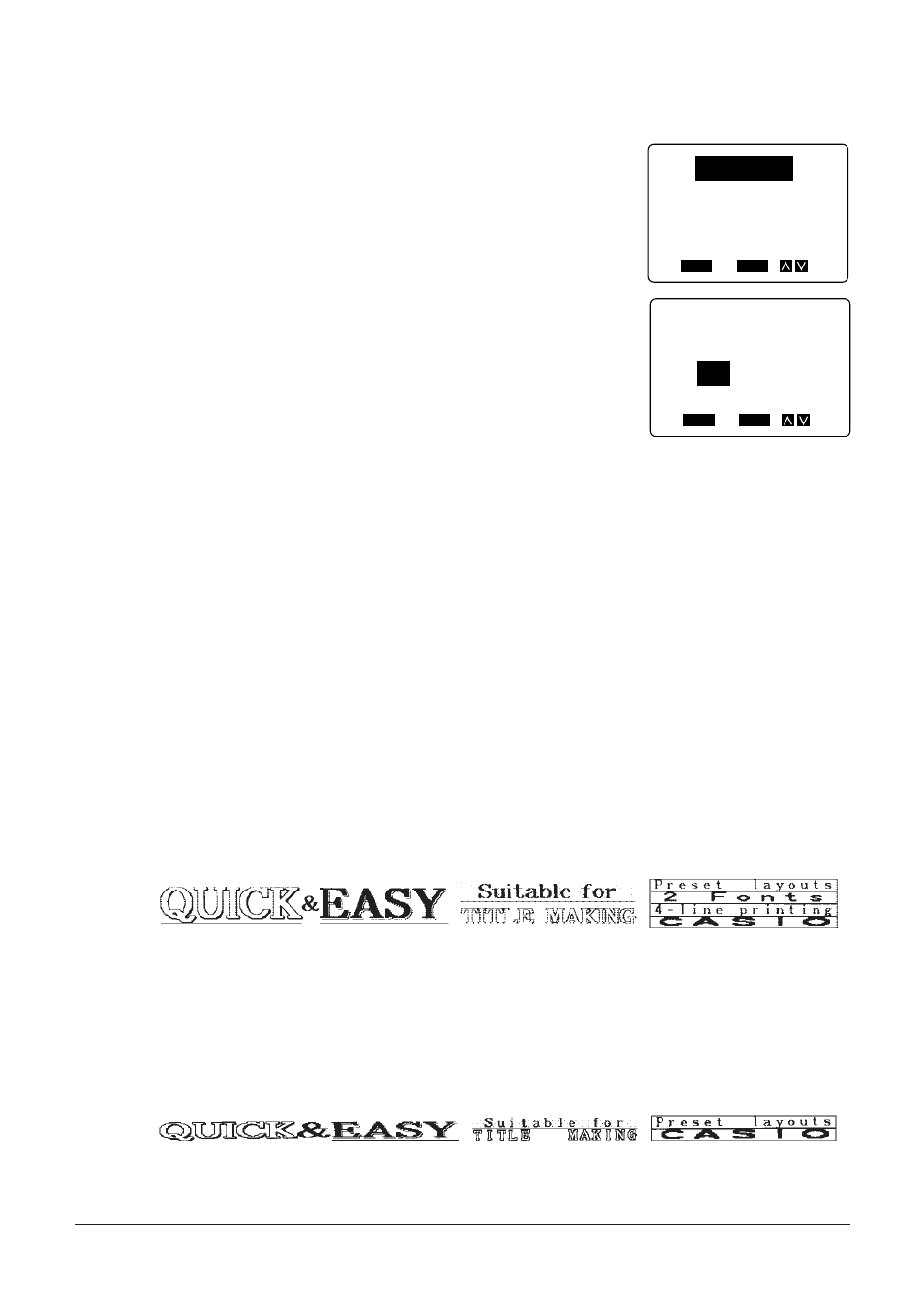
18
Réglage l’unité de mesure
1. Mettez l’imprimante d’étiquettes sous tension.
2. Appuyez sur SET UP pour afficher le menu de
réglage.
3. Appuyez sur
L et K pour mettre cm/inch en
surbrillance, puis appuyez sur SET.
• Notez que l’option cm/inch n’apparaît pas
immédiatement sur l’écran lorsque vous affichez
le menu de réglage. Cela parce qu’il y a plus de
quatre rubriques dans le menu. Utilisez
L pour
faire descendre cinq fois et faire apparaître l’option
cm/inch.
4. Utilisez
L et K pour mettre l’unité de mesure que vous voulez utiliser en surbrillance,
puis appuyez sur SET pour appliquer le réglage et revenir à l’écran d’introduction de
texte.
Impression de démonstration
Utilisez une des procédures suivantes pour produire une impression qui démontre certaines
des caractéristiques de l’imprimante d’étiquettes. La procédure à utiliser dépend de la
largeur de la bande que vous utilisez.
Pour produire une impression de démonstration en utilisant une bande autre
que 6 mm
1. Appuyez sur ON pour mettre sous tension.
2. Appuyez sur PRINT.
3. Appuyez sur SET.
Pour produire une impression de démonstration en utilisant une bande de
6 mm
1. Maintenez la touche 6 enfoncée et appuyez sur ON pour mettre sous tension.
2. Appuyez sur PRINT.
3. Appuyez sur SET.
FUNC
SHIFT
CODE
VERT
MIROR
OVER
CAPS
A
A
SET
Yes
No
ESC
ENTRER
DENSIT
É
SON
LARGEUR
FUNC
SHIFT
CODE
VERT
MIROR
OVER
CAPS
A
A
SET
Yes
No
ESC
cm/inch
cm
inch